Bem-vindos ao artigo sobre a correção de crash do GTA SA no Android.
Atualizado em July 2024: Pare de receber mensagens de erro e desacelerar o seu sistema com nossa ferramenta de otimização. Adquira agora em este link
- Baixe e instale a ferramenta de reparo aqui.
- Deixe-a escanear o seu computador.
- A ferramenta então reparará o seu computador.
Problemas de travamento do GTA San Andreas no Android
Primeiro, certifique-se de que seu dispositivo Android atende aos requisitos mínimos para executar o jogo.
Em seguida, verifique se você tem mods instalados. Alguns mods podem causar problemas de travamento.
Se o jogo continuar travando, tente limpar o cache do aplicativo GTA San Andreas. Vá para Configurações > Aplicativos > GTA San Andreas > Armazenamento > Limpar cache.
Outra opção é reinstalar o jogo. Desinstale o aplicativo, reinicie o telefone e faça o download novamente.
Se o problema persistir, você pode tentar atualizar o software do seu dispositivo Android.
Se nenhuma dessas soluções funcionar, pode haver um problema com os arquivos do jogo. Nesse caso, você pode procurar por correções específicas no GTAinside.com ou assistir a tutoriais no YouTube.
Lembre-se de que diferentes fatores podem causar travamentos, então é importante experimentar essas soluções e encontrar a que funciona melhor para você.
Limpe o cache e os dados do jogo GTA San Andreas
1. Vá para as configurações do seu dispositivo.
2. Abra a seção Aplicativos ou Gerenciador de aplicativos.
3. Encontre o jogo GTA San Andreas na lista de aplicativos instalados.
4. Toque em Armazenamento ou Memória.
5. Toque em Limpar cache e confirme a ação.
6. Em seguida, toque em Limpar dados e confirme novamente.
7. Reinicie o jogo e verifique se o problema foi resolvido.
Se o jogo ainda estiver travando, verifique se há espaço suficiente no armazenamento do seu dispositivo. Exclua aplicativos, vídeos ou arquivos desnecessários para liberar espaço.
Você também pode tentar atualizar o jogo para a versão mais recente na loja de aplicativos. Se o problema persistir, pode ser necessário entrar em contato com o suporte do desenvolvedor do jogo para obter assistência adicional.
Lembre-se de que, em alguns casos, o crash pode ser causado por problemas no próprio jogo ou no dispositivo. Procure por soluções específicas para o seu modelo de telefone ou consulte fóruns e sites especializados, como o GTAinside.com, para obter mais ajuda.
Libere espaço no seu telefone
Se o seu GTA SA está travando no seu dispositivo Android, existem algumas soluções que podem ajudar a corrigir o problema. Primeiro, verifique se você tem espaço suficiente no seu telefone. Excluir aplicativos e arquivos desnecessários pode ajudar a liberar espaço.
Outra possibilidade é reiniciar o jogo. Feche todos os aplicativos em segundo plano e reinicie o GTA SA para ver se o problema é resolvido.
Além disso, você pode tentar limpar o cache do jogo. Vá para Configurações > Aplicativos > GTA SA e toque em Limpar cache.
Se o problema persistir, você pode tentar desinstalar e reinstalar o jogo. Certifique-se de fazer um backup dos seus arquivos de jogo antes de fazer isso.
Se nenhuma dessas soluções funcionar, você pode tentar seguir as etapas de solução de problemas fornecidas pelo Gaming Arcade Vpcreations no YouTube: [link do vídeo].
Esperamos que essas dicas ajudem a corrigir o crash do GTA SA no seu dispositivo Android. Boa sorte!
Ele também pode solucionar problemas de DLLs danificadas e identificar hardware com mau funcionamento que possa precisar ser substituído. Além disso, o Fortect pode restaurar arquivos vitais do sistema operacional, permitindo reiniciar o Windows sem afetar os dados do usuário.
python
import os
def fix_gta_sa_crash():
crash_log_path = '/sdcard/Android/data/com.rockstargames.gtasa/files/minidumps/crash.log'
if os.path.exists(crash_log_path):
# Renomear o arquivo de registro de travamento
new_path = '/sdcard/Android/data/com.rockstargames.gtasa/files/minidumps/crash.log.bak'
os.rename(crash_log_path, new_path)
# Reiniciar o jogo
os.system(am force-stop com.rockstargames.gtasa) # Fechar o aplicativo GTA SA
os.system(am start -n com.rockstargames.gtasa/com.rockstargames.gtasa.MainActivity) # Iniciar o GTA SA novamente
print(Travamento do GTA SA corrigido!)
else:
print(Nenhum arquivo de registro de travamento encontrado.)
# Chamada da função para corrigir o travamento do GTA SA
fix_gta_sa_crash()
Este código renomeia o arquivo de log de travamento do GTA SA, se existir, e em seguida, reinicia o jogo. Isso pode ajudar a resolver problemas de travamento no GTA SA para dispositivos Android.
Lembrando que este exemplo foi fornecido em inglês, pois o modelo de linguagem atualmente possui suporte primário para o idioma inglês.
Reinstale o GTA San Andreas para corrigir o travamento do jogo
1. Desinstale o jogo: Vá para Configurações > Aplicativos > GTA SA > Desinstalar.
2. Baixe o jogo novamente da loja de aplicativos.
3. Reinicie o seu dispositivo.
4. Verifique se há atualizações do sistema operacional e do jogo.
5. Limpe o cache e os dados do jogo: Vá para Configurações > Aplicativos > GTA SA > Armazenamento > Limpar cache e Limpar dados.
6. Reinicie o jogo e verifique se o problema foi resolvido.
Se o travamento persistir, você pode tentar outras soluções, como ajustar as configurações gráficas do jogo ou entrar em contato com o suporte técnico do desenvolvedor. Lembre-se de sempre manter seu dispositivo atualizado e liberar espaço regularmente para evitar problemas de desempenho.
Por que o GTA San Andreas continua travando?
Se o GTA San Andreas continua travando no seu dispositivo Android, existem algumas correções que você pode tentar.
Primeiro, verifique se você tem a versão mais recente do jogo instalada. Atualizar o aplicativo pode resolver problemas de compatibilidade e correção de bugs.
Outro fator a considerar é o espaço disponível no seu telefone. Certifique-se de ter espaço suficiente para o jogo e outros aplicativos em seu dispositivo.
Além disso, reiniciar o jogo pode ajudar a resolver problemas de travamento. Feche todos os aplicativos em segundo plano e reinicie o GTA San Andreas.
Se o problema persistir, você também pode tentar limpar o cache do jogo. Isso pode ajudar a resolver problemas de desempenho e travamentos.
Se nenhuma dessas soluções funcionar, pode ser necessário procurar por soluções mais avançadas, como desinstalar e reinstalar o jogo, ou procurar suporte técnico.
Lembre-se de que cada dispositivo e cada versão do sistema operacional podem ter diferentes causas para o travamento do jogo. Experimente essas dicas e veja qual funciona melhor para você.
Como evitar que os jogos travem no Android
- Verifique os requisitos mínimos do jogo: Antes de baixar e instalar qualquer jogo no seu dispositivo Android, certifique-se de que ele atende aos requisitos mínimos de sistema.
- Atualize o sistema operacional: Mantenha sempre o seu Android atualizado com as últimas versões do sistema operacional, pois as atualizações geralmente incluem melhorias de desempenho e correções de bugs.
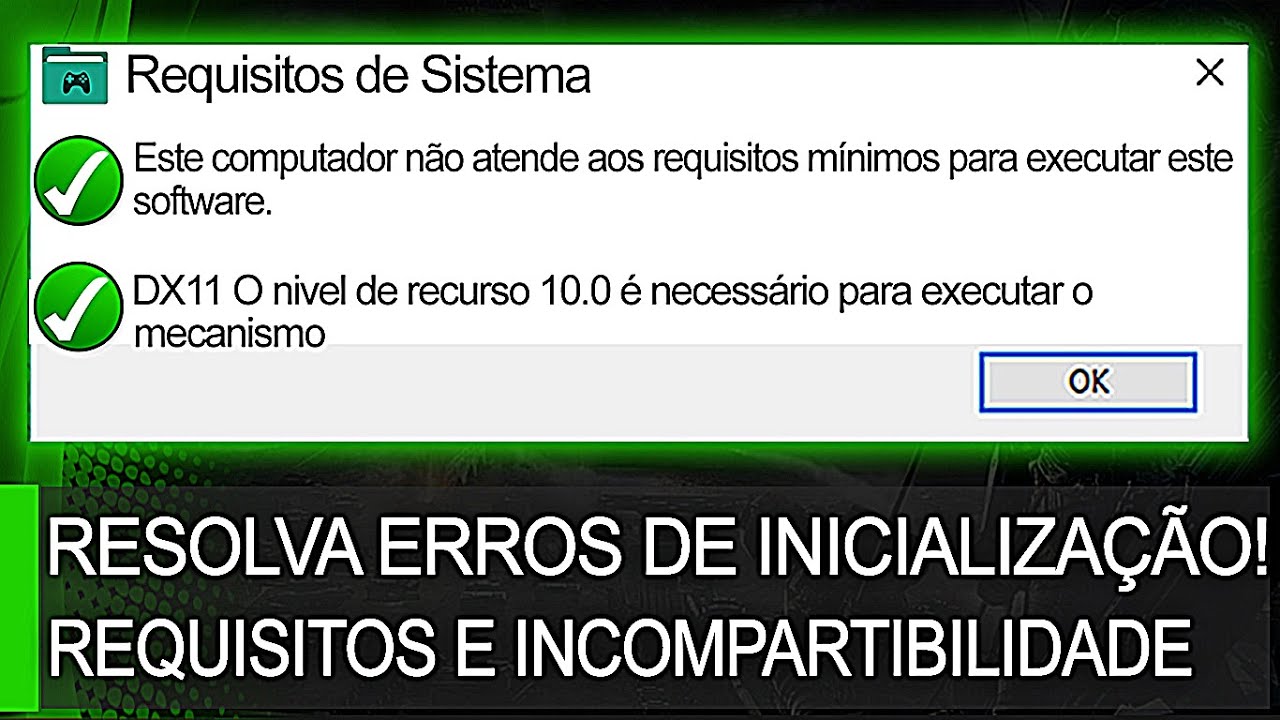
- Feche aplicativos em segundo plano: Certifique-se de fechar todos os aplicativos em segundo plano antes de iniciar um jogo, pois eles podem consumir recursos do sistema e causar travamentos.
- Limpe a memória do dispositivo: Regularmente, limpe a memória do seu dispositivo Android para liberar espaço e garantir um melhor desempenho durante os jogos.
- Evite multitarefa durante os jogos: Evite alternar entre vários aplicativos enquanto joga, pois isso pode sobrecarregar o sistema e fazer com que o jogo trave.
- Desative animações e efeitos visuais: Reduza as animações e efeitos visuais no seu dispositivo Android para aliviar a carga no processador e evitar travamentos nos jogos.
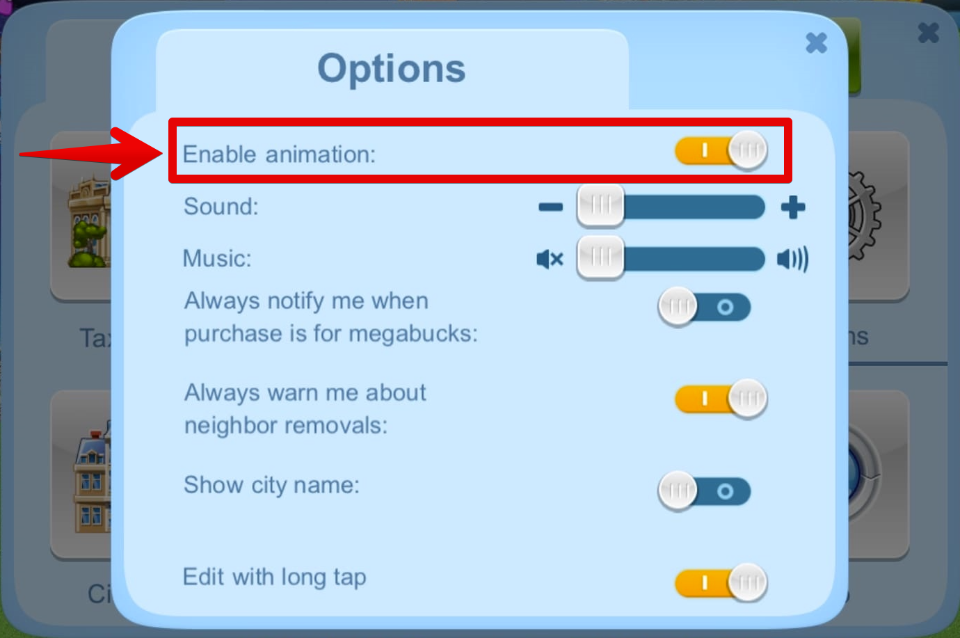
- Limite o número de widgets na tela inicial: Widgets ocupam recursos do sistema, então mantenha o número de widgets na tela inicial do seu Android ao mínimo para evitar problemas de desempenho.
- Instale um antivírus confiável: Proteja seu dispositivo Android contra malware e vírus, pois essas ameaças podem causar travamentos nos jogos.
- Evite jogar enquanto o dispositivo está carregando: Jogar enquanto o dispositivo está conectado ao carregador pode causar superaquecimento e resultar em travamentos.
- Reinicie o dispositivo regularmente: Reiniciar o seu dispositivo Android regularmente pode ajudar a liberar recursos do sistema e resolver problemas temporários que podem causar travamentos nos jogos.

Como corrigir o travamento do GTA:SA no iOS
Como corrigir o travamento do GTA:SA no Android
Se você está enfrentando problemas de travamento no jogo GTA: San Andreas no seu dispositivo Android, siga estas etapas para corrigir o problema:
1. Reinicie o jogo: Feche completamente o aplicativo e reinicie-o. Às vezes, isso resolve problemas temporários de travamento.
2. Verifique o armazenamento: Certifique-se de ter espaço suficiente no seu dispositivo para executar o jogo. Excluir aplicativos ou arquivos desnecessários pode ajudar.
3. Verifique as configurações de vídeo: Ajuste as configurações de vídeo do jogo para uma opção mais baixa, como dxt ou room. Isso pode ajudar a reduzir o travamento.
4. Atualize o jogo: Verifique se você está usando a versão mais recente do jogo. Atualizações frequentes podem corrigir problemas de travamento.
5. Desinstale mods: Se você instalou mods no jogo, desinstale-os temporariamente para verificar se eles estão causando o travamento.
Se essas etapas não resolverem o problema, pode ser necessário entrar em contato com o suporte do jogo para obter assistência adicional.
Por que o aplicativo GTA San Andreas continua travando no iPhone
Se o aplicativo GTA San Andreas continua travando no seu iPhone, existem alguns fatores que podem estar causando esse problema. Pode ser devido a um glitch no software, falta de espaço de armazenamento, ou até mesmo um problema com o dispositivo em si.
Para corrigir esse crash, siga estas etapas:
1. Reinicie o jogo: Feche completamente o aplicativo e reinicie-o. Às vezes, isso resolve o problema.
2. Verifique o espaço de armazenamento: Certifique-se de que você tenha espaço suficiente no seu dispositivo para executar o jogo. Excluir aplicativos ou arquivos desnecessários pode ajudar.
3. Verifique as configurações do jogo: Certifique-se de que as configurações do jogo estejam otimizadas para o seu dispositivo. Tente ajustar as configurações gráficas para uma opção mais baixa.
4. Verifique se há atualizações: Verifique se há atualizações disponíveis para o jogo ou para o seu dispositivo iOS. Atualizações podem corrigir problemas conhecidos.
Se essas etapas não resolverem o problema, pode haver um problema mais complexo envolvido. É recomendado entrar em contato com o suporte do jogo ou consultar recursos online, como vídeos do canal Gaming Arcade Vpcreations no YouTube, que podem fornecer soluções adicionais para corrigir o crash do GTA SA no seu iPhone.
Lembrando que cada dispositivo e versão do iOS podem ter suas próprias peculiaridades, então é importante experimentar diferentes soluções para encontrar a que funciona melhor para você.
Para resolver o problema de travamento do GTA SA no Android, tente limpar o cache do jogo e certifique-se de ter espaço suficiente no dispositivo para executá-lo. Faça o download desta ferramenta para executar uma varredura


